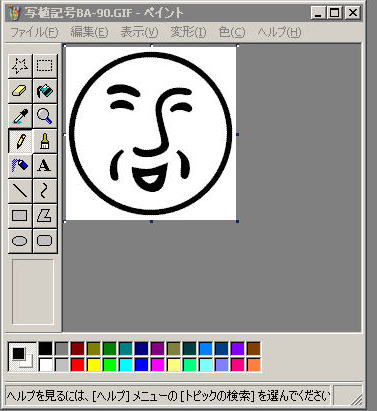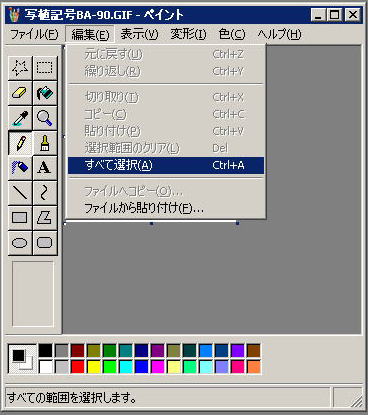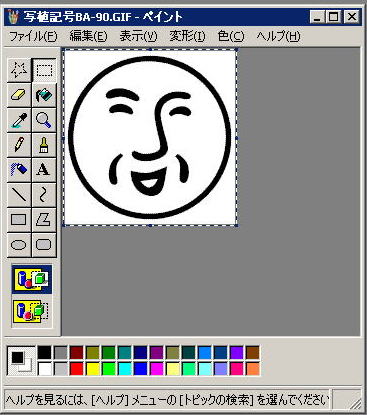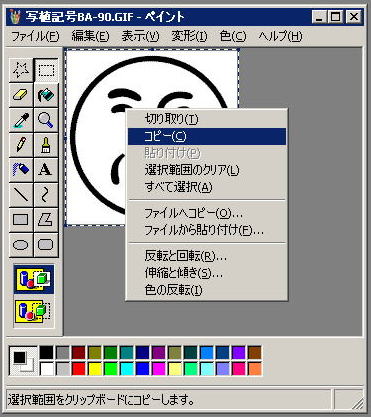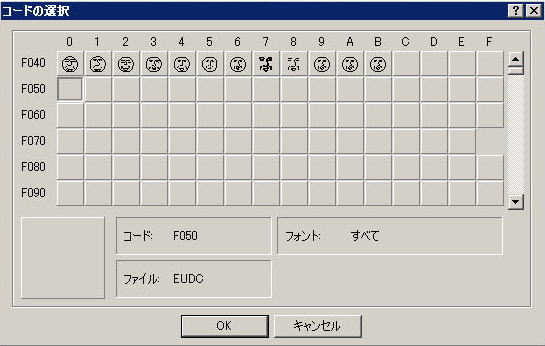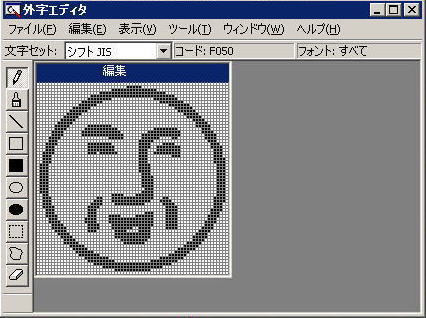写植記号BA-90の部屋
(詳しい内容から文字(記号)として辞書に登録するまで)
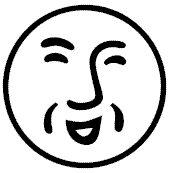
名称:写植記号BA-90
愛称:ぽげムたマーク
これができたのは1968年。
この顔が人気が出たのは1984年
パソコンゲーム雑誌「LOGiN(ログイン)」の
読者投稿から始まった・・・
詳しくはWikipedia「ログイン(雑誌)」でご確認を
1度は見たことがあるでしょう
●写植に関わる仕事をしていた人
●昭和50年代に生まれた人
●マンガをこよなく愛する人
●コロコロコミックを読んでいた人(現在でも)
この上に当てはまる人は何回か見たことがある
または嫌と言うほど見ていた人もいるかと思います。
俺はコロコロコミックが好きだったので、よく見てました。
そのときBA-90を多く使う漫画家さんがいました。
『デュエル・マスターズ』作者:松本 しげのぶ先生(松本大先生)
『絶体絶命でんぢゃらすじーさん』作者:曽山一寿先生
この上記お二方が結構BA-90を使っていた。
知っている人は一度、本屋に行って確認するといいでしょう。
必ず最後の部分とかにBA-90が使われているときがあります。
いろいろとネットサーフィンしていると
「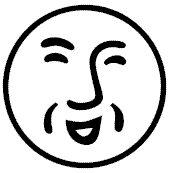 が文字としてあると便利」
が文字としてあると便利」
といろいろなことが書かれて今したので、こう思いました。
「自分で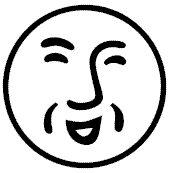 作ってみるか」
作ってみるか」
と決意してみました・・・
●外字エディタで作ったものを辞書に登録する方法●
「」
外字エディタで作成した文章類
もしかすると「・」と表示されたり
または外字を同じコード番号を使っている人は
別なやつが出ると思います。
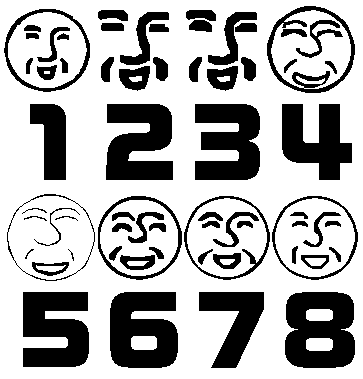
「」にある順番のは画像の通り・・・
1.これが本物のBA-90です
以下のやり方を初めから知っていたら
4~8は作りませんでした
2.BA-90の丸の枠を外して太くし目を細くしてみた
3.2と同様で丸のみ外しただけ
4.鼻の下伸ばした下心のあるBA-90
5.4の線を細くしたバージョン
6.7.8.大分、似てきた
詳しくページ下にある「最後に・・・」をご覧ください。
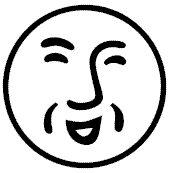
上記画像を右クリックして「対象をファイルに保存」
保存したら保存した画像を右クリックして編集をクリック
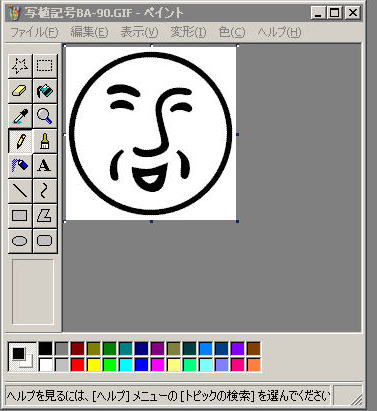
するとペイントが開きます。
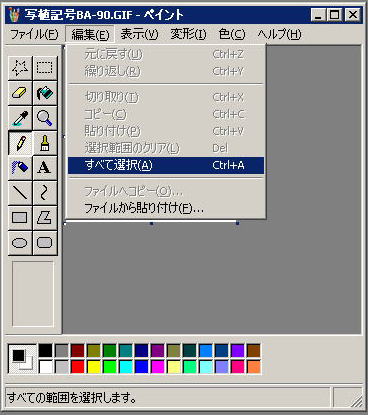
【編集】→【すべて選択】
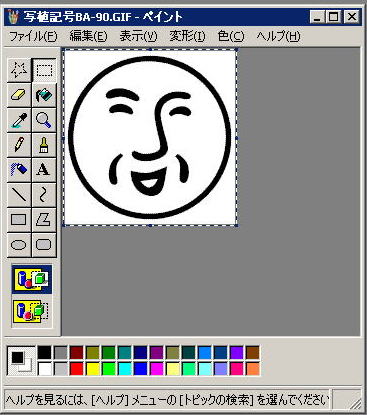
すると周りに点線が出ます。
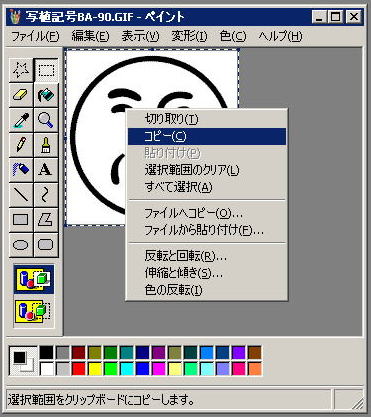
点線枠内で右クリック【コピー】または【編集】→【コピー】
これで第一段階終了ですが、ペイントはそのままにしていてください。
次に外字エディタを起動します。
Windows(Vista以外)大体一緒です。
【スタート】→【プログラム(XPは全てのプログラム)】→【アクセサリ】→【外字エディタ】
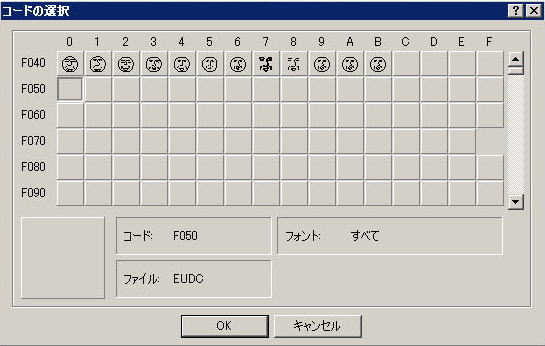
そうしますと自動で「コードの選択」が出ます。
開いているところにクリックしてOK
現在管理人はF0400番(正確にはF040番の0号)に
保管してます(画像にあるコードは変更前)
皆様が作成して同じF0400番に作成すれば
いろいろな人と掲示板で書き込んだときに使えますよ!
※詳しいことは最後に書きます

新しく何も無い状態で出てきますので【編集】→【貼り付け】
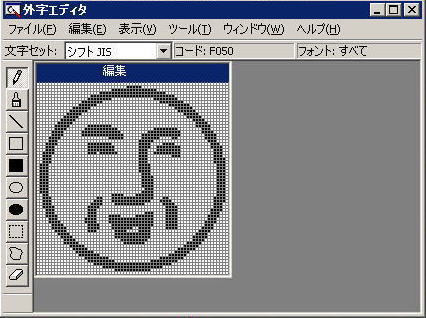
そうすると先ほどペイントでコピーした画像がそのまま表示されます。
そのまま修正するのも良し、そのまま保存するのも良し

【編集】→【同じコードで保存】
(別にコードで保存したい場合は1つ下の「コードを変更して保存)」
先ほど空白のところに保存されます。(コード別で保存は指定した場所に保管されます)
これで第2段階は終了です。(ペイント・外字エディタは起動したままにいてください)
●外字を辞書に登録●
次に保存された外字を辞書に登録します。
ここからは画像は御座いません(^_^;)
当方WindowsXP Servicepack2で
Microsoft IME Standard2002 Ver.8.1を使用しました。
他のATOKなどは登録の仕方などはわかりません。
他種のサポートはできませんのでご注意を(IMEであればご質問可能です)
1.■まず文章作成ソフト(ワードパッド・メモ帳・ワードなどを起動。
(それ以外でも文章入力できるものであればOKです)
文字を入力する準備をします。
2.■言語バーにある【IMEパッド】クリック→【文字一覧】をクリック
すると「IMEパッド - 文字一覧」が表示されます。
上にある「ソフトJIS」の右にある「半角英字」と表示されています。
(場合によっては別な名前になっていると思います)
そこの右側に▼がありますのでクリック。
「ひらがな」「囲み英数字」「漢字1~3」「単位記号」などいろいろある中に
「外字」とありますのでクリック。
そうすると先ほど外字エディタで作成したBA-90があります。
それをクリックすると文章作成ソフトにBA-90が出ます。
それをコピーしてください。
3.■先ほどIMEパッドをクリックしたところの2こ右にある
ノートとペンのアイコン(単語登録)がありますのでクリック。
そうすると「単語/用例の登録」がでます。
単語ですので単語のタブに入力します。
「読み」は自分で覚えやすい文字をひらがなで入力しましょう
(例:「かお」・「わら」・「ぽげむた」・「かおもじ」など)
語句に文字が無い場合は先ほど2.後半でコピーしたので右クリック貼り付け。
(コピーしたので語句の部分に小さいですがBA-90が出る場合もあります)
それで「登録」をクリックすると「単語の登録が完了しました」と表示されたら完了です。
ためしに文章作成で自分で入力した読みを入力して変換してみてください。
BA-90が表示されれば完成です。
できなかった場合は3.をもう1回やってみてください。
お疲れ様でした。
これであなたのパソコンにもBA-90の記号が登録されました。
今度、入力するとき簡単にBA-90がでます。
注意:外字エディタでわからない事がありましたら外字エディタのヘルプをご確認ください。
場合によってはIMEパッドが表示されないすぐに消える場合がありますが何回かトライしてみてください
外字エディタで作った文字は変更したり削除すると辞書に登録していた文字も
連動して消えたり変更しますので良くご確認のうえ、ご利用ください。
最後に・・・
コード選択でお話したことなのですが・・・
まだ作成していなくて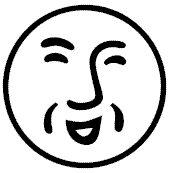 を見た場合:「□(空白)」または「・」と表示。
を見た場合:「□(空白)」または「・」と表示。
すでにF0400番に別な外字が登録されている場合:「(その登録されている外字)」が表示。